
テキスト内にスペースがあり、美しいレイアウトに影響を与えます。どうすればすぐに削除できますか? PHP エディター Xigua は、Word 2016 で漢字間のスペースを削除する手順を示します。見てみましょう。
1. ドキュメントの上にある機能バーの[開始]コマンドをクリックします。
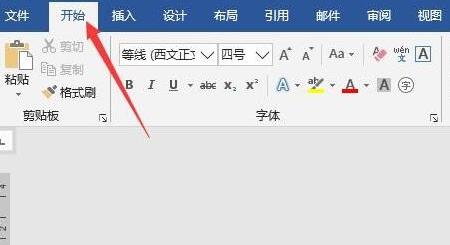
2. [編集]リボンの[置換]をクリックします。
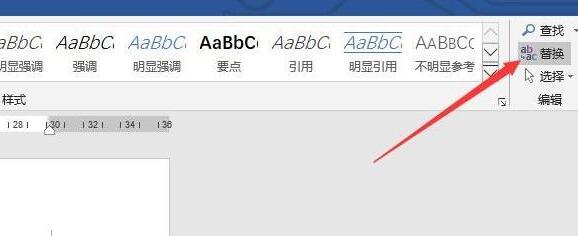
3. ダイアログボックスを開いたら、[コンテンツの検索] テキストに [([!^1-^127])[ ^s]{1,}([!^1-^127])] と入力します。一致する場合は、[置換]テキストボックスに「12」と入力します。
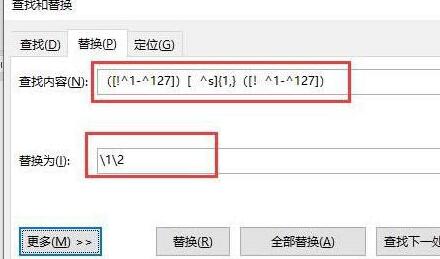
4. テキストボックスの下にある[詳細]ボタンをクリックします。
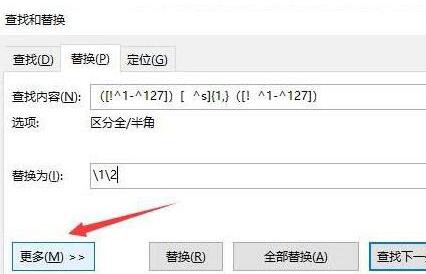
5. [ワイルドカードを使用する]の前のチェックボックスをオンにします。
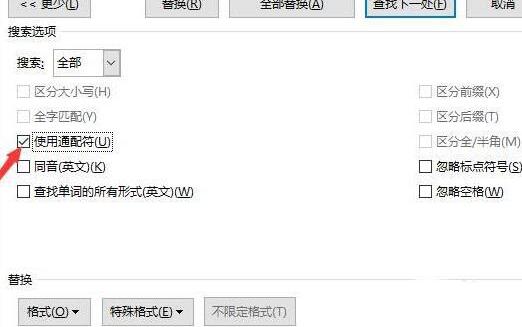
6. 最後に、[すべて置換]をクリックして、文書内のすべての漢字間のスペースを削除します。
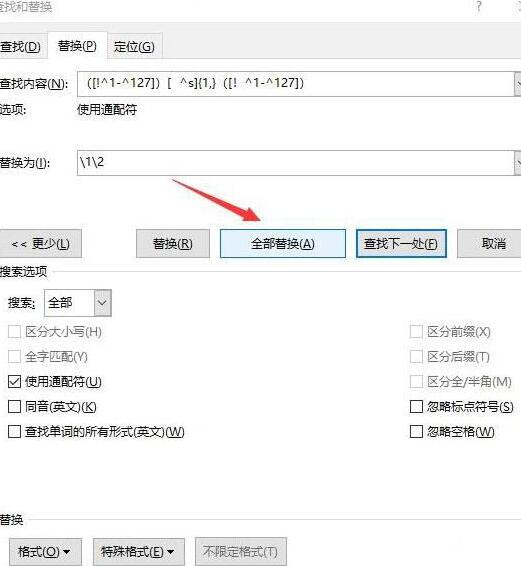
以上がWord 2016でテキスト文字間のスペースを削除する手順の詳細内容です。詳細については、PHP 中国語 Web サイトの他の関連記事を参照してください。